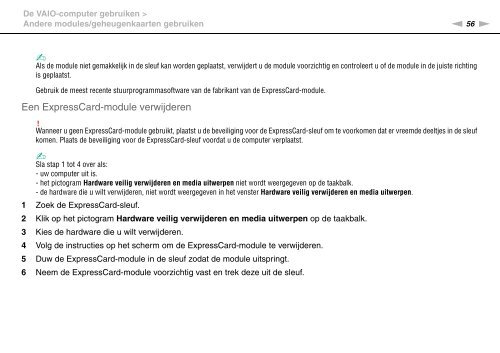Sony VPCEB2L9E - VPCEB2L9E Mode d'emploi Néerlandais
Sony VPCEB2L9E - VPCEB2L9E Mode d'emploi Néerlandais
Sony VPCEB2L9E - VPCEB2L9E Mode d'emploi Néerlandais
Create successful ePaper yourself
Turn your PDF publications into a flip-book with our unique Google optimized e-Paper software.
De VAIO-computer gebruiken ><br />
Andere modules/geheugenkaarten gebruiken<br />
n 56<br />
N<br />
✍<br />
Als de module niet gemakkelijk in de sleuf kan worden geplaatst, verwijdert u de module voorzichtig en controleert u of de module in de juiste richting<br />
is geplaatst.<br />
Gebruik de meest recente stuurprogrammasoftware van de fabrikant van de ExpressCard-module.<br />
Een ExpressCard-module verwijderen<br />
!<br />
Wanneer u geen ExpressCard-module gebruikt, plaatst u de beveiliging voor de ExpressCard-sleuf om te voorkomen dat er vreemde deeltjes in de sleuf<br />
komen. Plaats de beveiliging voor de ExpressCard-sleuf voordat u de computer verplaatst.<br />
✍<br />
Sla stap 1 tot 4 over als:<br />
- uw computer uit is.<br />
- het pictogram Hardware veilig verwijderen en media uitwerpen niet wordt weergegeven op de taakbalk.<br />
- de hardware die u wilt verwijderen, niet wordt weergegeven in het venster Hardware veilig verwijderen en media uitwerpen.<br />
1 Zoek de ExpressCard-sleuf.<br />
2 Klik op het pictogram Hardware veilig verwijderen en media uitwerpen op de taakbalk.<br />
3 Kies de hardware die u wilt verwijderen.<br />
4 Volg de instructies op het scherm om de ExpressCard-module te verwijderen.<br />
5 Duw de ExpressCard-module in de sleuf zodat de module uitspringt.<br />
6 Neem de ExpressCard-module voorzichtig vast en trek deze uit de sleuf.